Labojums: Windows atjaunināšanas kļūda 0x80073701
Literārs Mistrojums / / August 04, 2021
Sludinājumi
Šķiet, ka nesen Windows 10 atjauninājumi nav tik stabili un bez kļūdām, kad runa ir par veiktspēju. Ja nesen savā datorā esat instalējis jaunu atjauninājumu, izredzes ir pietiekami lielas, lai jūs saskaras ar Windows atjaunināšanas kļūdu 0x80073701 pēc KB3206632 instalēšanas Windows 10 versijai 1607 Atjaunināt. Par laimi mēs esam pieminējuši pāris iespējamās metodes, lai atrisinātu šādu problēmu.
Windows atjaunināšanas kļūda 0x80073701 būtībā bloķē Microsoft kumulatīvos atjauninājumus, kas nemaz nav gaidāmi. Kaut arī Windows atjaunināšanas problēmu novēršanas rīka palaišana var palīdzēt ātri novērst problēmu, ir daži citi zemāk minētie risinājumi, kas jums vajadzētu darboties. Ir arī vērts pieminēt, ka šī konkrētā kļūda var rasties arī bojātu sistēmas failu dēļ.
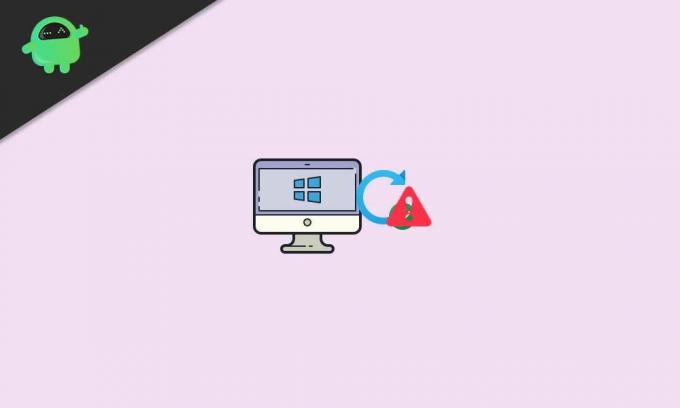
Lapas saturs
-
1 Labojums: Windows atjaunināšanas kļūda 0x80073701
- 1.1 1. Palaidiet Windows atjaunināšanas problēmu novēršanas rīku
- 1.2 2. Restartējiet Windows atjaunināšanas pakalpojumu
- 1.3 3. Pareizi iestatiet datumu un laiku
- 1.4 4. Atiestatiet Windows atjaunināšanas komponentus
- 1.5 5. Palaidiet SFC
- 1.6 6. Izmantojiet DISM
Labojums: Windows atjaunināšanas kļūda 0x80073701
Tātad, netērējot vairāk laika, dodamies tālāk esošajā ceļvedī.
Sludinājumi
1. Palaidiet Windows atjaunināšanas problēmu novēršanas rīku
Windows datorā palaižot opciju Windows atjaunināšanas traucējummeklētājs, var viegli novērst ar atjauninājumu saistīto kļūdu. Lai to izdarītu:
- Nospiediet Windows + I taustiņus, lai atvērtu Windows iestatījumi.
- Klikšķiniet uz Atjaunināšana un drošība > Noklikšķiniet uz Problēmu novēršana no kreisās rūts.
- Noklikšķiniet uz Papildu problēmu novēršanas rīki opcija> Pārliecinieties, ka noklikšķiniet uz Windows atjaunināšana.

- Atlasiet Palaidiet problēmu novēršanas rīku > Pagaidiet, līdz process ir pabeigts.
- Kad tas ir izdarīts, varat restartēt datoru, lai piemērotu izmaiņas.
2. Restartējiet Windows atjaunināšanas pakalpojumu
Dažreiz ir lielas izredzes, ka jūsu Windows atjaunināšanas pakalpojums kaut kādā veidā tiek bloķēts vai atspējots bez jūsu informācijas. Tāpēc vienmēr labāk manuāli restartēt Windows atjaunināšanas pakalpojumu datorā. Lai to izdarītu:
- Nospiediet Windows + R taustiņi, lai atvērtu Palaist dialoglodziņš.
- Tips pakalpojumi.msc un sit Enter lai atvērtu Pakalpojumi interfeiss.
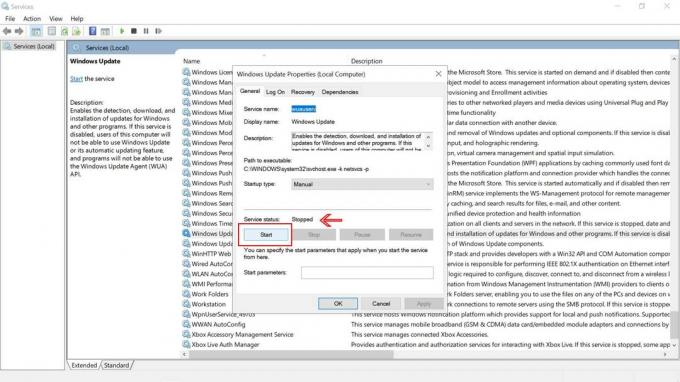
- Tagad ritiniet uz leju lapu un dubultklikšķi ieslēgts Windows atjaunināšana lai atvērtu Windows atjaunināšanas rekvizīti (lokālais dators) interfeiss.
- Pēc tam noklikšķiniet uz Apstājies un aizver logu.
- Visbeidzot, vēlreiz veiciet dubultklikšķi uz pakalpojuma un atlasiet Sākt.
- Kad tas ir izdarīts, noteikti restartējiet sistēmu.
3. Pareizi iestatiet datumu un laiku
Ir vērts pieminēt, ka nepareiza datuma un laika izmantošana Windows sistēmā var izraisīt vairākas problēmas ar sistēmas atjaunināšanu. Lai gan lielākā daļa Windows datoru darbojas pareizajā laika joslā un datumā, jums tas jāpārbauda vienreiz.
Sludinājumi
- Ar peles labo pogu noklikšķiniet laika un datuma displejā no uzdevumjoslas.
- Atlasiet Pielāgojiet datumu / laiku > Šeit jums būs manuāli jāizvēlas laika josla.
- Varat arī ieslēgt Laika joslu iestatiet automātiski pārslēgt.
- Turklāt jūs varat izvēlēties Sinhronizēt tūlīt no ‘Sinhronizēt savu pulksteni’ opcija.
- Kad tas ir izdarīts, vienreiz restartējiet datoru, lai pārbaudītu, vai Windows atjaunināšanas kļūda 0x80073701 ir novērsta.
4. Atiestatiet Windows atjaunināšanas komponentus
- Noklikšķiniet uz Sākt izvēlni > Tips cmd.
- Ar peles labo pogu noklikšķiniet ieslēgts Komandu uzvedne no meklēšanas rezultāta.
- Tagad izvēlieties Izpildīt kā administratoram > Noklikšķiniet uz Jā no UAC atļaujas uzvednes.
- Nokopējiet un ielīmējiet šīs komandas un nospiediet Enter izpildīt: [Dariet pa vienam]
neto pietura wuauserv. neto pieturas kriptSvc. neto biti. net stop msiserver
- Nākamais, pārdēvēt Programmatūras izplatīšanas mape ievadot šādu komandu:
ren C: WindowsSoftwareDistribution SoftwareDistribution.old
- Izpildiet šādu komandu pārdēvēt Catroot2 mape uz Catroot2.old nosaukums:
ren C: WindowsSystem32catroot2 Catroot2.old
- Palaidiet šo komandu rediģēt Mape SoftwareDistrbution nosaukums:
C: WindowsSoftwareDistribution SoftwareDistribution.old
- Tagad restartējiet apturētos pakalpojumus, veicot šādas komandas pa vienai:
neto start wuauserv. neto sākuma kriptSvc. neto sākuma biti. net start msiserver
- Kad esat pabeidzis visu, aizveriet komandu uzvednes logu un restartējiet datoru, lai veiktu izmaiņas.
5. Palaidiet SFC
Sistēmas failu pārbaudītājs (SFC) ir utilītas rīks Microsoft Windows, kas lietotājiem ļauj skenēt bojātus Windows sistēmas failus un tos automātiski atjaunot. Ar šo metodi kļūda ir jānovērš pilnībā.
- Noklikšķiniet uz Sākt izvēlni un veidu cmd.
- Tagad, ar peles labo pogu noklikšķiniet ieslēgts Komandu uzvedne no meklēšanas rezultāta.
- Atlasiet Izpildīt kā administratoram > Ja tiek prasīts, noklikšķiniet uz Jā piešķirt administratora privilēģijas.
- Kad tiek atvērts komandu uzvednes logs, ierakstiet šādu komandu un nospiediet Enter lai to izpildītu:
SFC / skenēt
- Pagaidiet, kamēr process būs pabeigts.
- Lai veiktu izmaiņas, noteikti restartējiet datoru.
6. Izmantojiet DISM
Izvietošanas attēlu apkalpošana un pārvaldība (DISM) ir komandrindas rīks, ko var izmantot Windows attēlu montāžai un apkalpošanai pirms izvietošanas. Tas kļūst tik noderīgs lielākajā daļā scenāriju, un to var izpildīt, veicot šādas darbības:
- Noklikšķiniet uz Sākt izvēlni un veidu cmd.
- Tagad, ar peles labo pogu noklikšķiniet ieslēgts Komandu uzvedne no meklēšanas rezultāta.
- Atlasiet Izpildīt kā administratoram > Ja tiek prasīts, noklikšķiniet uz Jā piešķirt administratora privilēģijas.
- Kad tiek atvērts komandu uzvednes logs, ierakstiet šādu komandu un nospiediet Enter lai to izpildītu:
DISM / Online / Cleanup-Image / CheckHealth
- Ierakstiet šo komandu un nospiediet Enter:
DISM / Online / Cleanup-Image / RestoreHealth
- Tagad gaidiet, kamēr process ir pabeigts, un izejiet no komandrindas.
- Visbeidzot, vienreiz restartējiet datoru un mēģiniet pārbaudīt 0x00000008 Stop Error | IRQL NEVADĪŠANAS LĪMENIS.
Viss, puiši. Mēs ceram, ka šī rokasgrāmata jums ir noderīga. Lai iegūtu papildu jautājumus, varat komentēt tālāk.
Reklāmas Saskaņā ar daudzajiem Windows lietotājiem KernelBase.dll kļūda nejauši sagrāva viņu programmas. Tas...
Kļūdas ziņojums “Šis dators neatbilst minimālajām prasībām” ir satraucis daudzus Windows...
Reklāmas Microsoft Picture Manager ir vecs rīks, ko izmanto attēla apgriešanai, lieluma maiņai vai manipulēšanai. Tomēr…

![Kā instalēt krājumu ROM iHunt X300 Elite [programmaparatūras fails / atvienot]](/f/6596dc1f97eda23be247ee4f4bda70b8.jpg?width=288&height=384)
![Vienkārša metode Ergo V570 Big Ben sakņošanai, izmantojot Magisk [Nav nepieciešams TWRP]](/f/a1074e1d384d13a76c29183ba3544b59.jpg?width=288&height=384)
![Kā instalēt krājumu ROM uz KXD N1 [programmaparatūras Flash fails / atvienot]](/f/a8d8e7e28adbb160544881bb7ec1dcd5.jpg?width=288&height=384)